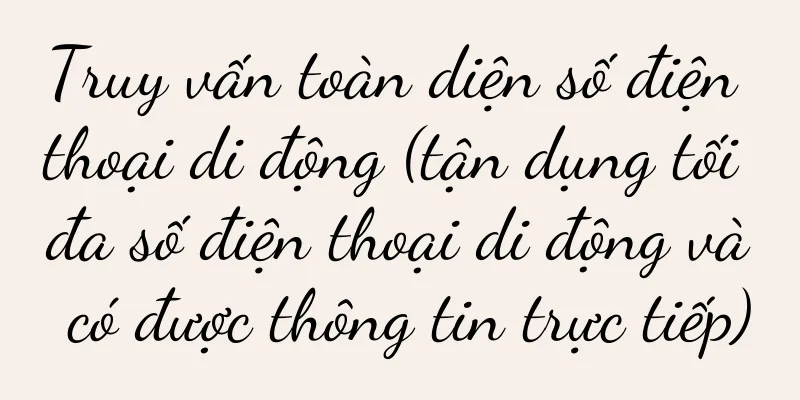Phương pháp thực tế để giải quyết vấn đề mạng WiFi chậm (tăng tốc độ mạng WiFi nhanh chóng và truy cập Internet mượt mà hơn)

|
Khi sử dụng mạng WiFi, chúng ta thường gặp phải sự cố mạng chậm, điều này không chỉ ảnh hưởng đến trải nghiệm Internet mà còn có thể ảnh hưởng đến hiệu quả làm việc và học tập. Bài viết này sẽ giới thiệu một số phương pháp thực tế giúp bạn giải quyết vấn đề mạng WiFi chậm, cải thiện tốc độ mạng và giúp trải nghiệm Internet của bạn thú vị hơn. Kiểm tra cài đặt bộ định tuyến của bạn 1. Kiểm tra xem bộ định tuyến có ở đúng vị trí không - điều quan trọng là đặt bộ định tuyến càng gần máy tính và các thiết bị khác càng tốt để giảm chướng ngại vật trong quá trình truyền tín hiệu. 2. Đảm bảo kênh không dây được chọn đúng - có thể điều chỉnh thông qua giao diện quản lý bộ định tuyến để tránh xung đột với các thiết bị không dây khác. Tối ưu hóa môi trường mạng 3. Giảm tắc nghẽn mạng - tránh kết nối nhiều thiết bị cùng lúc, đặc biệt là khi tải xuống hoặc tải lên các tệp lớn. 4. Tránh các nguồn gây nhiễu - Đặt bộ định tuyến tránh xa các thiết bị điện tử như TV và lò vi sóng vì chúng có thể gây nhiễu. Cập nhật Firmware của Router 5. Kiểm tra xem bộ định tuyến của bạn có phiên bản phần mềm mới nhất không và cập nhật kịp thời để giải quyết các sự cố mạng đã biết và lỗ hổng bảo mật. Tối ưu hóa cài đặt mạng 6. Đổi mật khẩu WiFi – ngăn chặn người dùng trái phép sử dụng mạng của bạn và gây ra tình trạng giảm tốc độ. 7. Thiết lập máy chủ DNS hợp lý - sử dụng máy chủ DNS ổn định và tốc độ cao có thể tăng tốc độ tải trang web. Sử dụng bộ tăng tốc mạng 8. Cài đặt phần mềm tăng tốc mạng - chẳng hạn như Tencent PC Manager, 360 Security Guard, v.v., có thể tối ưu hóa kết nối mạng và tăng tốc độ. Tăng cường tín hiệu WiFi 9. Mua bộ khuếch đại tín hiệu WiFi để tăng cường vùng phủ sóng tín hiệu không dây và cải thiện chất lượng tín hiệu. 10. Điều chỉnh hướng của ăng-ten bộ định tuyến - cố gắng hướng ăng-ten về khu vực có nhiều người dùng để tăng phạm vi phủ sóng tín hiệu. Xóa bộ nhớ đệm mạng WiFi 11. Xóa bộ nhớ đệm WiFi trên thiết bị của bạn - Bằng cách xóa các tệp bộ nhớ đệm trên thiết bị, bạn có thể tăng tốc độ kết nối mạng. Tối ưu hóa hiệu suất PC 12. Đóng các chương trình nền không cần thiết - các chương trình này sẽ chiếm dụng băng thông và tài nguyên máy tính, ảnh hưởng đến tốc độ mạng. 13. Dọn dẹp các tập tin rác trên máy tính - Bằng cách thường xuyên dọn dẹp các tập tin rác trên máy tính, bạn có thể cải thiện hiệu suất hệ thống và tăng tốc mạng. Giải quyết vấn đề về card không dây 14. Cập nhật trình điều khiển card mạng không dây - Bằng cách cập nhật trình điều khiển card mạng mới nhất, bạn có thể khắc phục các sự cố đã biết và cải thiện tốc độ mạng. 15. Thay thế card mạng không dây - Nếu không thể giải quyết vấn đề bằng cách cập nhật trình điều khiển, hãy cân nhắc thay thế bằng card mạng không dây hiệu suất cao hơn. Bằng cách điều chỉnh hợp lý các cài đặt bộ định tuyến, tối ưu hóa môi trường mạng, cập nhật chương trình cơ sở của bộ định tuyến, tối ưu hóa cài đặt mạng, sử dụng bộ tăng tốc mạng, tăng cường tín hiệu WiFi, xóa bộ nhớ đệm mạng WiFi, tối ưu hóa hiệu suất máy tính và giải quyết các sự cố về card mạng không dây, chúng ta có thể giải quyết hiệu quả vấn đề mạng WiFi chậm, cải thiện tốc độ mạng và giúp trải nghiệm Internet của chúng ta thú vị hơn. |
>>: Điện thoại di động thay đổi cuộc sống (phương pháp quản lý mật khẩu tiện lợi và an toàn)
Gợi ý
Sức mạnh của 12 triệu điểm ảnh trên điện thoại di động (chụp ảnh, chất lượng hình ảnh đẹp và chân thực)
Ngày nay, điện thoại di động đã trở thành một phần...
Chơi đùa với meme là một kỹ thuật tiếp thị cấp cao!
Tại sao tiếp thị giải trí hiện nay lại thích sử d...
Cách tắt quảng cáo trên điện thoại Xiaomi hiệu quả (chỉ cần một cú nhấp chuột là bạn có thể tránh xa quảng cáo khó chịu)
Với sự phát triển của công nghệ, điện thoại di độn...
Với doanh thu hàng năm là 1 tỷ đô la và GMV tên miền riêng hàng tháng là 6 triệu đô la, Afu Essential Oil tạo ra các hoạt động tên miền riêng có tỷ lệ chuyển đổi cao như thế nào?
Afu Essential Oil, một thương hiệu tinh dầu và mỹ...
Một cách đơn giản để xóa danh sách đen bộ định tuyến trên điện thoại di động của bạn (một công cụ nhỏ cho phép bạn dễ dàng xóa các hạn chế trong danh sách đen bộ định tuyến)
Ngày càng nhiều gia đình có mạng không dây riêng k...
Cách xóa quảng cáo spam trên điện thoại Huawei hiệu quả (Các bước chi tiết để xóa quảng cáo spam trên điện thoại Huawei, giúp bạn tránh xa các cửa sổ bật lên gây phiền nhiễu)
Trong những năm gần đây, cùng với sự phát triển nh...
Khám phá việc lựa chọn và sử dụng các công cụ flash iPhone (hiểu toàn diện các công cụ flash iPhone để giúp bạn tận dụng sự đa dạng của thiết bị)
Ngày càng nhiều người chọn flash điện thoại để tăn...
Làm thế nào để cài đặt ứng dụng của bên thứ ba trên Skyworth TV? (Hướng dẫn đơn giản giúp bạn dễ dàng cài đặt ứng dụng của bên thứ ba trên Skyworth TV)
Ngày càng nhiều người dùng muốn cài đặt một số kho...
Đề xuất một ỨNG DỤNG điện thoại Internet tuyệt vời (tận hưởng trải nghiệm cuộc gọi Internet chất lượng cao)
Nhu cầu giao tiếp của con người ngày càng cao tron...
Một "bà già" nổi tiếng khác đã xuất hiện. Có bao nhiêu "bà" hàng đầu trong các video ngắn?
Bà ngoại x nấu ăn, bà ngoại x may quần áo, cuộc s...
Cách lắp đặt nồi hơi treo tường vào mùa đông (hướng dẫn bạn cách lắp đặt nồi hơi treo tường đúng cách từng bước)
Lò hơi gắn tường đã trở thành phương pháp sưởi ấm ...
Phương pháp và tầm quan trọng của việc chia sẻ mạng nội bộ và bên ngoài (xây dựng môi trường chia sẻ mạng nội bộ và bên ngoài an toàn và đáng tin cậy để đạt được hiệu quả truyền thông)
Việc chia sẻ mạng nội bộ và mạng bên ngoài đã trở ...
Cách hiệu quả để giải quyết vấn đề tay cầm chuột (phòng ngừa)
Sử dụng chuột đã trở thành một công cụ không thể t...
Thế còn “đồ ăn mang về” của Douyin thì sao? Chúng tôi đã trải nghiệm nó
Dựa trên hoạt động thương mại điện tử, Douyin cũn...
Cách kiểm tra thời gian kích hoạt bằng số sê-ri iPhone (nắm vững phương pháp truy vấn và hiểu rõ lịch sử thiết bị)
Biết cách kiểm tra thời gian kích hoạt bằng số sê-...